En esta entrada veremos cómo instalar WordPress en FreeBSD 11 paso a paso, de modo que puedas ofrecer contenido web con el CMS más popular de Internet desde tu servidor o VPS FreeBSD.
Contenido
Antes de instalar WordPress en FreeBSD 11
Para completar esta guía de instalación de WordPress en FreeBSD 11 necesitas satisfacer los siguientes requerimientos:
- Un sistema FreeBSD 11 actualizado.
- Una pila o entorno tipo FAMP (servicio web con PHP y MariaDB/MySQL).
- Acceso a terminal de comandos con un usuario con permisos de sudo.
- Conexión a Internet.
En caso de no disponer aún del entorno necesario puede serte de gran ayuda nuestra guía de instalación de la pila FAMP en FreeBSD 11.
Puedes integrar WordPress de muchas formas en el servicio web de FreeBSD 11, ya sea como el sitio web por defecto, parte del sitio web por defecto, un servidor virtual independiente, etc. En este tutorial integraremos WordPress como parte del sitio web por defecto.
Cómo descargar WordPress para FreeBSD 11
Vamos a descargar WordPress para FreeBSD 11 desde la sección de descargas del sitio oficial, de modo que obtengamos la última versión disponible:
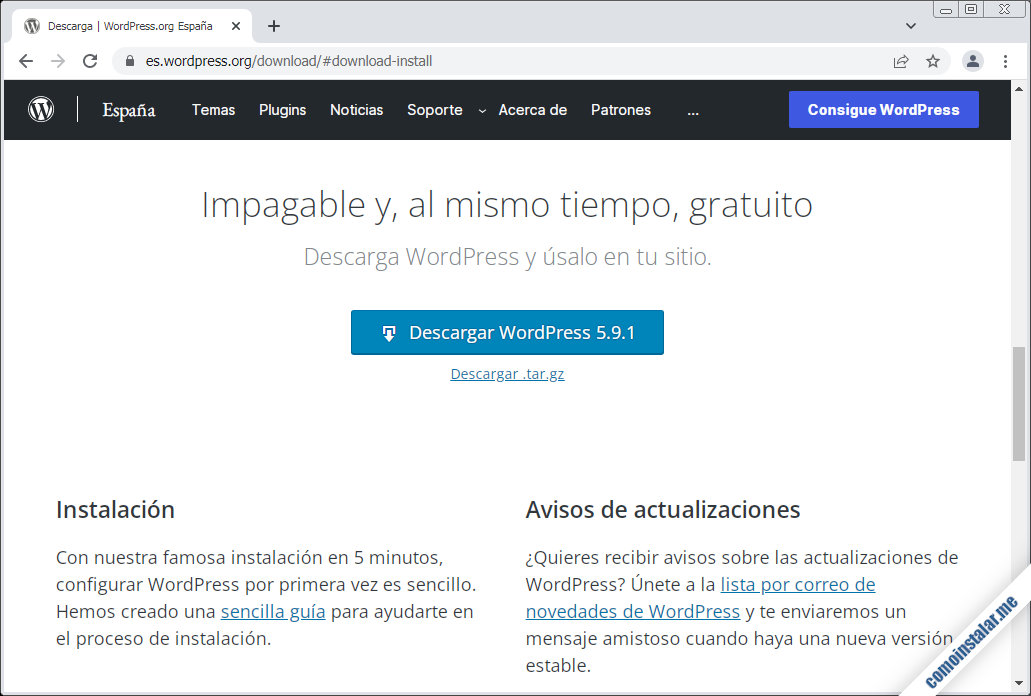
Descargamos el paquete .tar.gz directamente desde el navegador o desde consola (si estás trabajando remotamente, por ejemplo) con la utilidad fetch:
~$ fetch https://es.wordpress.org/latest-es_ES.tar.gz
Cómo instalar WordPress en FreeBSD 11
Para poder instalar WordPress en FreeBSD 11 tendremos que realizar una serie de tareas orientadas a preparar los requisitos del sistema. Detallamos estos pasos a continuación.
Archivos de WordPress
Extraemos el contenido del paquete que acabamos de descargar directamente en la ubicación que nos interese, según la forma de integrar WordPress en FreeBSD 11:
~$ sudo tar xf latest-es_ES.tar.gz -C /usr/local/www/apache24/data/
Como WordPress necesita escribir en su propio directorio de instalación, cambiaremos el propietario del mismo al usuario con el que corre el servicio web en FreeBSD 11:
~$ sudo chown -R www /usr/local/www/apache24/data/wordpress/
PHP
WordPress requiere la presencia en FreeBSD 11 de ciertas extensiones que podemos obtener desde los repositorios del sistema, así que refrescamos la información de las listas de paquetes:
~$ sudo pkg update
E instalamos las extensiones, por ejemplo, para la versión 7.4:
~$ sudo pkg install -y php74-ctype php74-curl php74-dom php74-exif php74-fileinfo php74-filter php74-gd php74-iconv php74-intl php74-json php74-mbstring php74-openssl php74-pecl-imagick php74-zip php74-zlib
Si se trata de la versión 8.0 se necesita algún paquete menos:
~$ sudo pkg install -y php80-ctype php80-curl php80-dom php80-exif php80-fileinfo php80-filter php80-gd php80-iconv php80-intl php80-mbstring php80-openssl php80-pecl-imagick php80-zip php80-zlib
Recargamos la configuración del servicio web para que estén disponibles las nuevas extensiones:
~$ sudo service apache24 reload
Base de datos
Conectamos con el cliente de consola mysql y el usuario con el que administres el servicio:
~$ mysql -u root -p
Creamos la base de datos:
> create database wordpress charset utf8mb4 collate utf8mb4_unicode_ci;
Si trabajamos con MariaDB o MySQL 5, creamos el usuario de la forma acostumbrada:
> create user wordpress@localhost identified by 'XXXXXXXX';
Y si trabajamos con MySQL 8, creamos el usuario especificando el plugin de conexión compatible:
> create user wordpress@localhost identified with mysql_native_password by 'XXXXXXXX';
En cualquier caso, concedemos al usuario los permisos adecuados sobre la base de datos:
> grant all privileges on wordpress.* to wordpress@localhost;
Y ya podemos cerrar la conexión:
> exit
Instalador web
Accedemos al instalador web de WordPress para FreeBSD 11 desde un navegador especificando la ruta adecuada, en el caso de este tutorial sería la dirección del servidor y la ruta de instalación.
Por ejemplo, el servidor FreeBSD 11 sobre el que hemos preparado este artículo es accesible en el subdominio freebsd11.local.lan, y hemos instalado WordPress en la ruta relativa wordpress/ del directorio de documentos web, por lo que podemos usar http://freebsd11.local.lan/wordpress/ como URL.
Al no estar instalado aún, WordPress redirige automáticamente al instalador web.
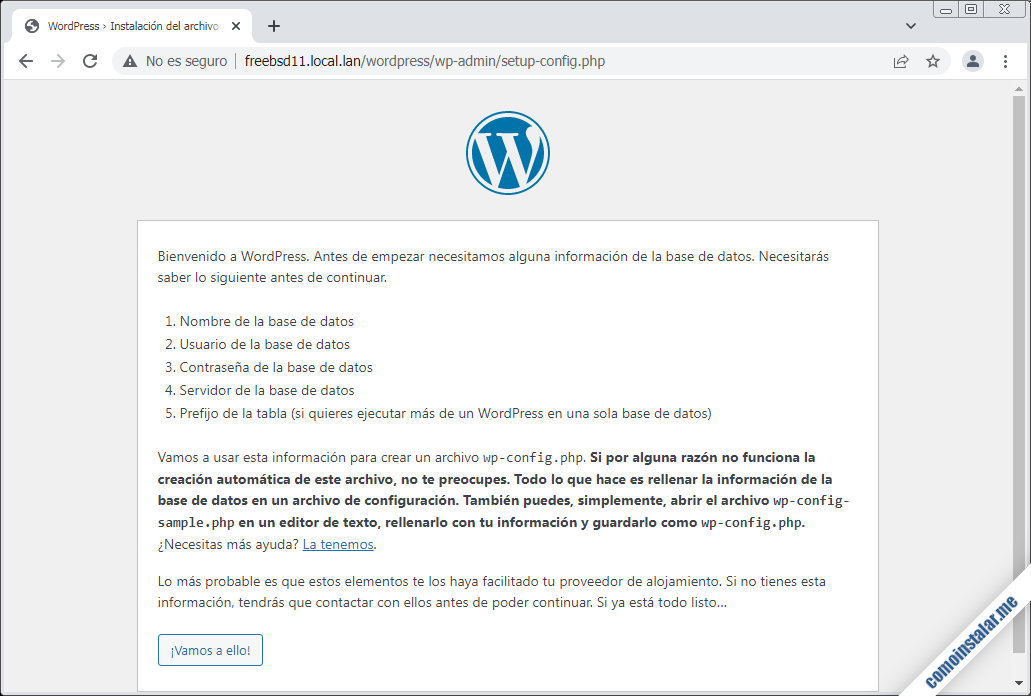
Tras la página inicial de bienvenida e información sobre la instalación, continuamos con la configuración de la conexión a la base de datos:
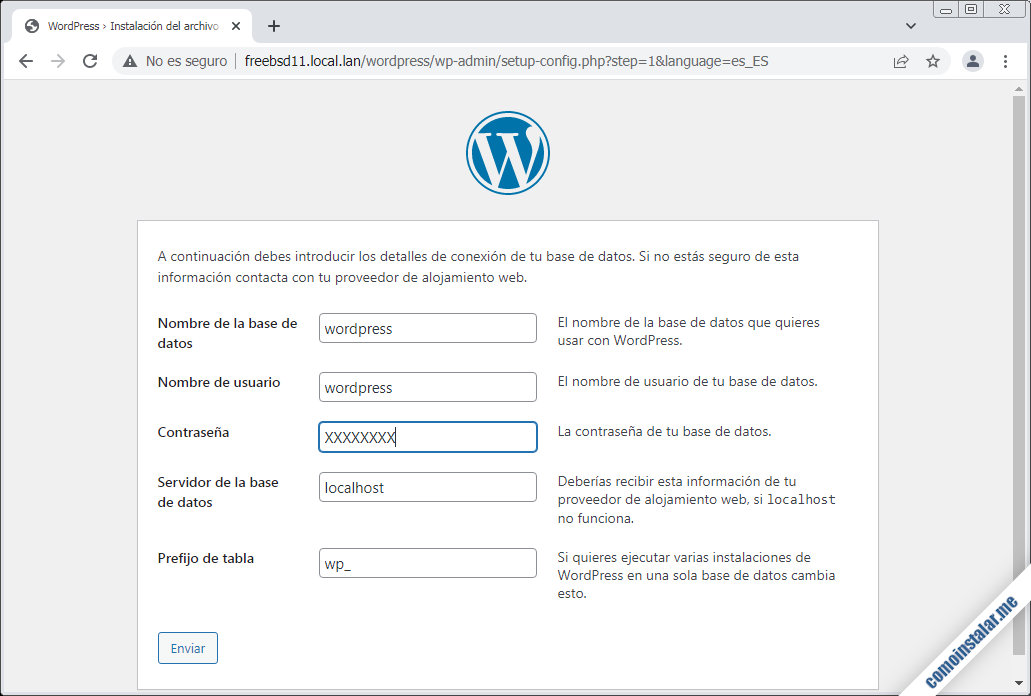
Especificaremos la base de datos, usuario y contraseña tal como los creamos en pasos anteriores.
Tras comprobar la conexión, podemos empezar con el proceso de instalación:
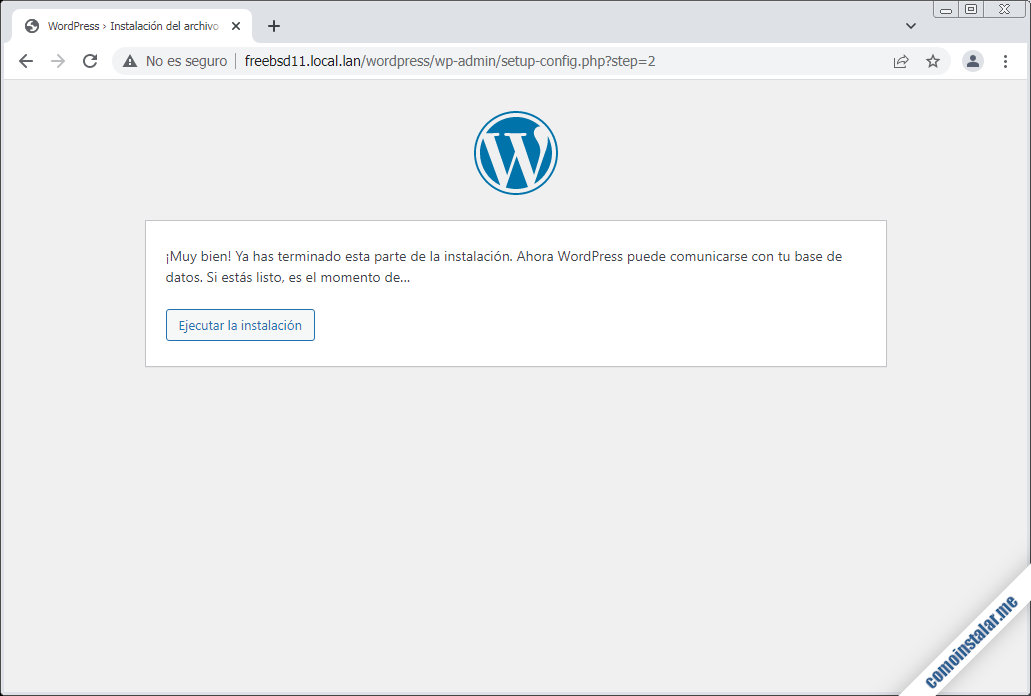
Seguidamente tendremos que cumplimentar información sobre el sitio, el usuario administrador, etc.
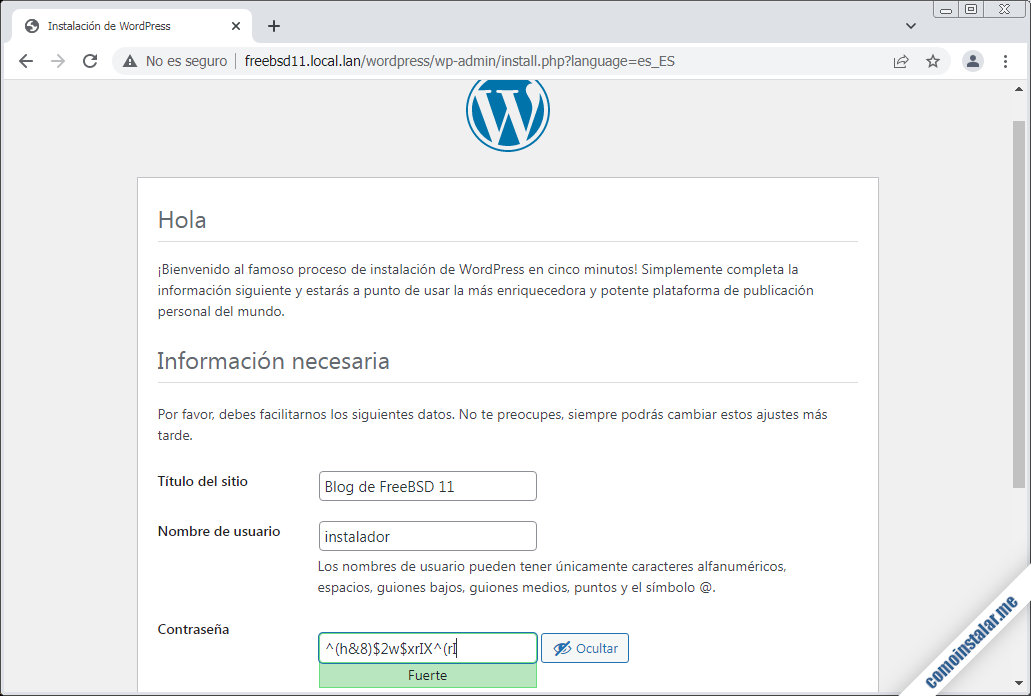
Una vez introducida y validada esta información, el instalador nos informa de que ha finalizado la instalación:
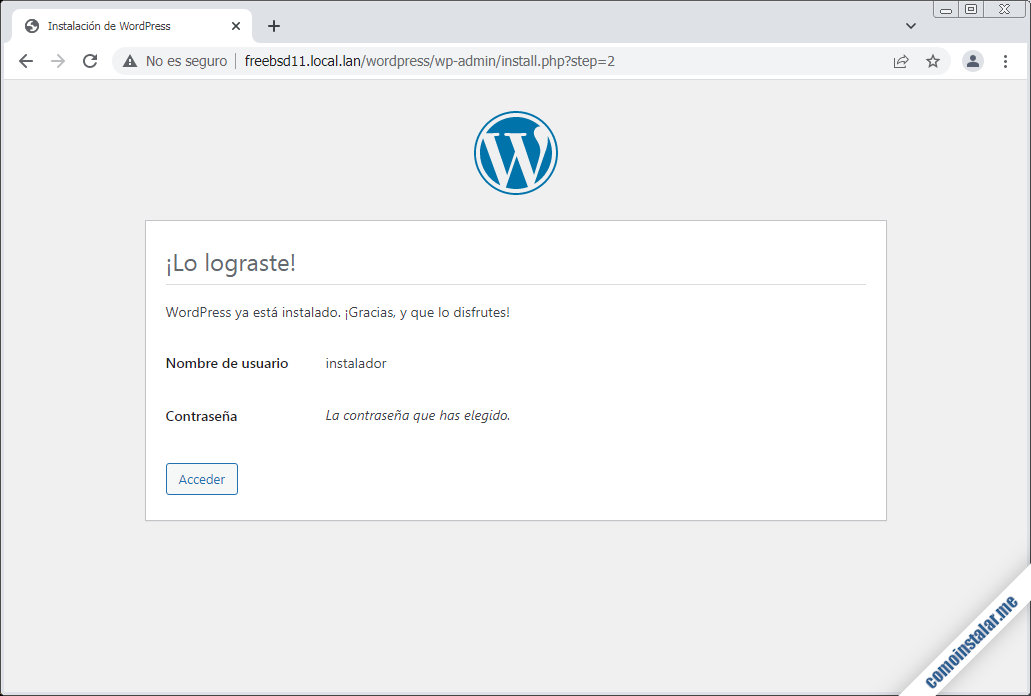
Ya podemos iniciar sesión con el usuario administrador y clave que acabamos de crear en pasos anteriores:
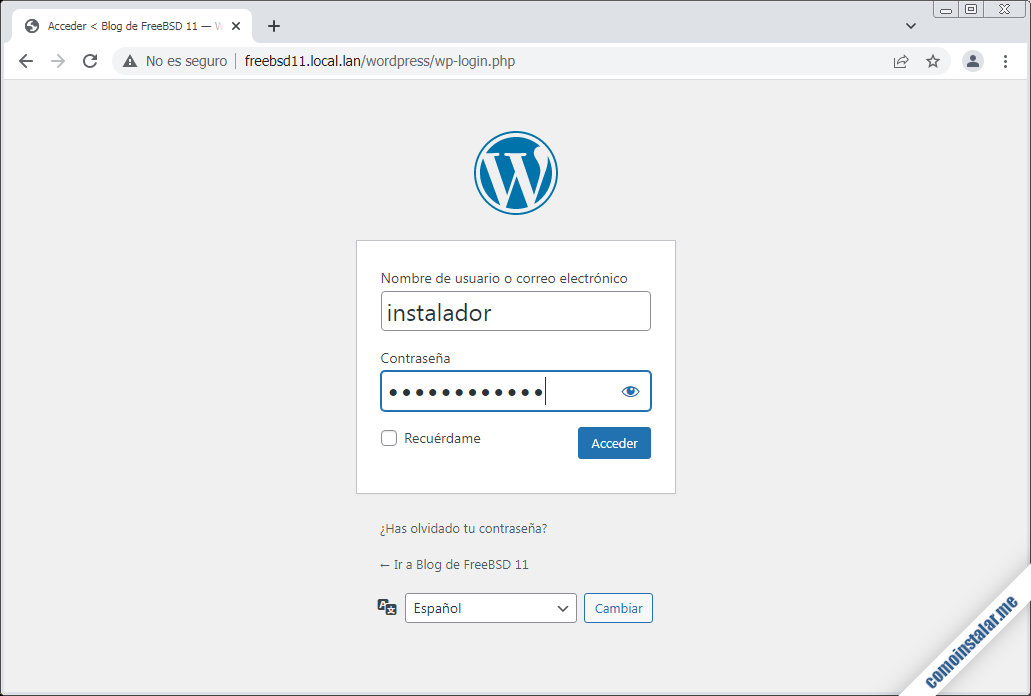
Se abrirá la página principal de WordPress, el escritorio, donde encontraremos todas las opciones organizadas en el menú:
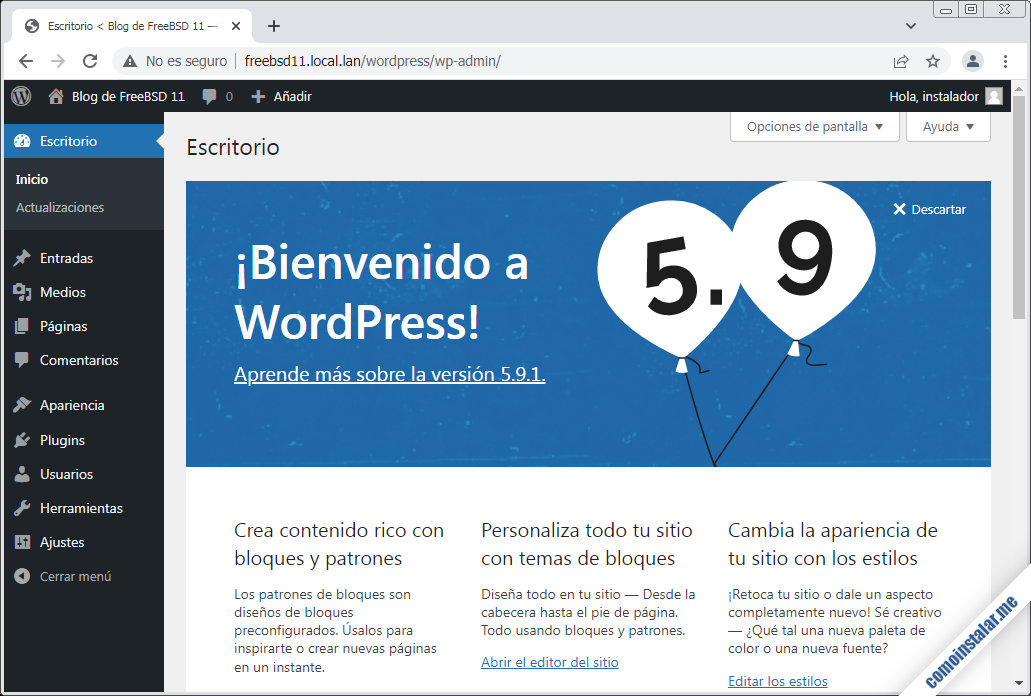
¡Ya puedes empezar a configurar tu nuevo sitio WordPress y a crear contenido web!
Conclusión
Ahora que sabes cómo instalar WordPress en FreeBSD 11 ya dispones del CMS más usado y extendido en Internet para crear contenido y experimentar con sus posibilidades.
¡Apoya comoinstalar.me!
¿Ya tienes este CMS funcionando en tu máquina gracias a nuestra pequeña guía? Si es así y quieres agradecérnoslo colaborando con el mantenimiento de este sitio y la creación de más guías y artículos, puedes hacerlo dejando 1 $ de propina desde PayPal:
O, si te sientes especialmente generoso, invitándonos a un café:
¡Gracias!

Actualizado la versión 5.9.1.